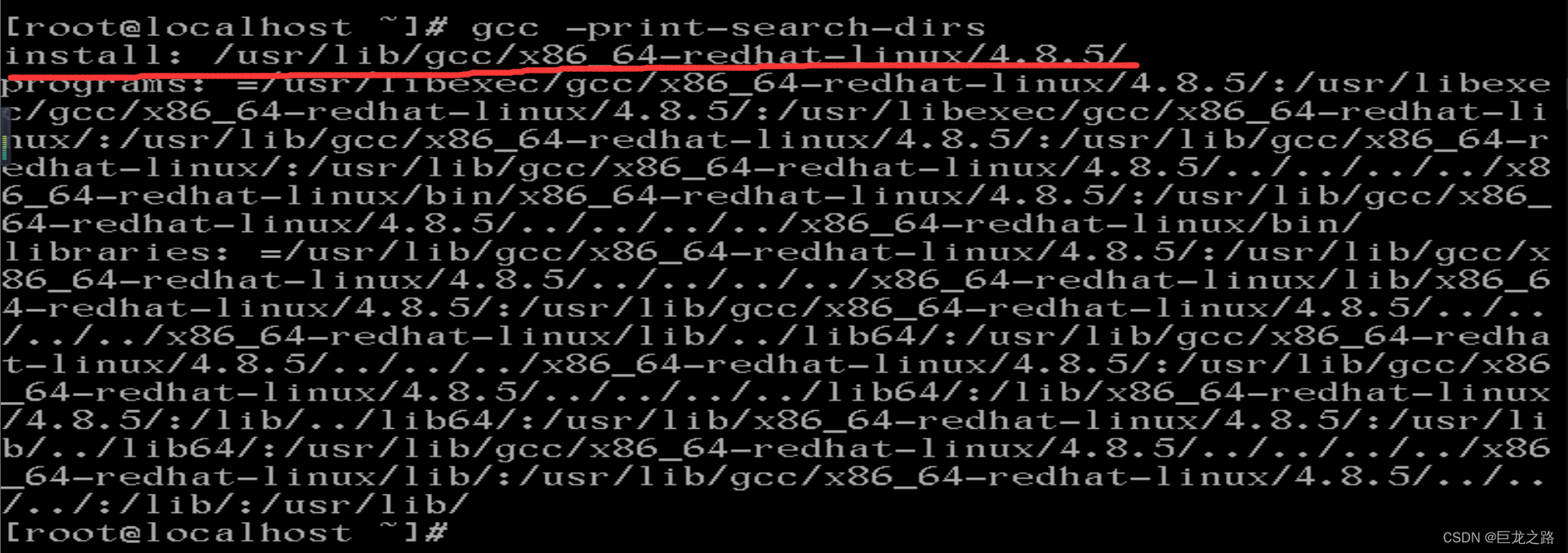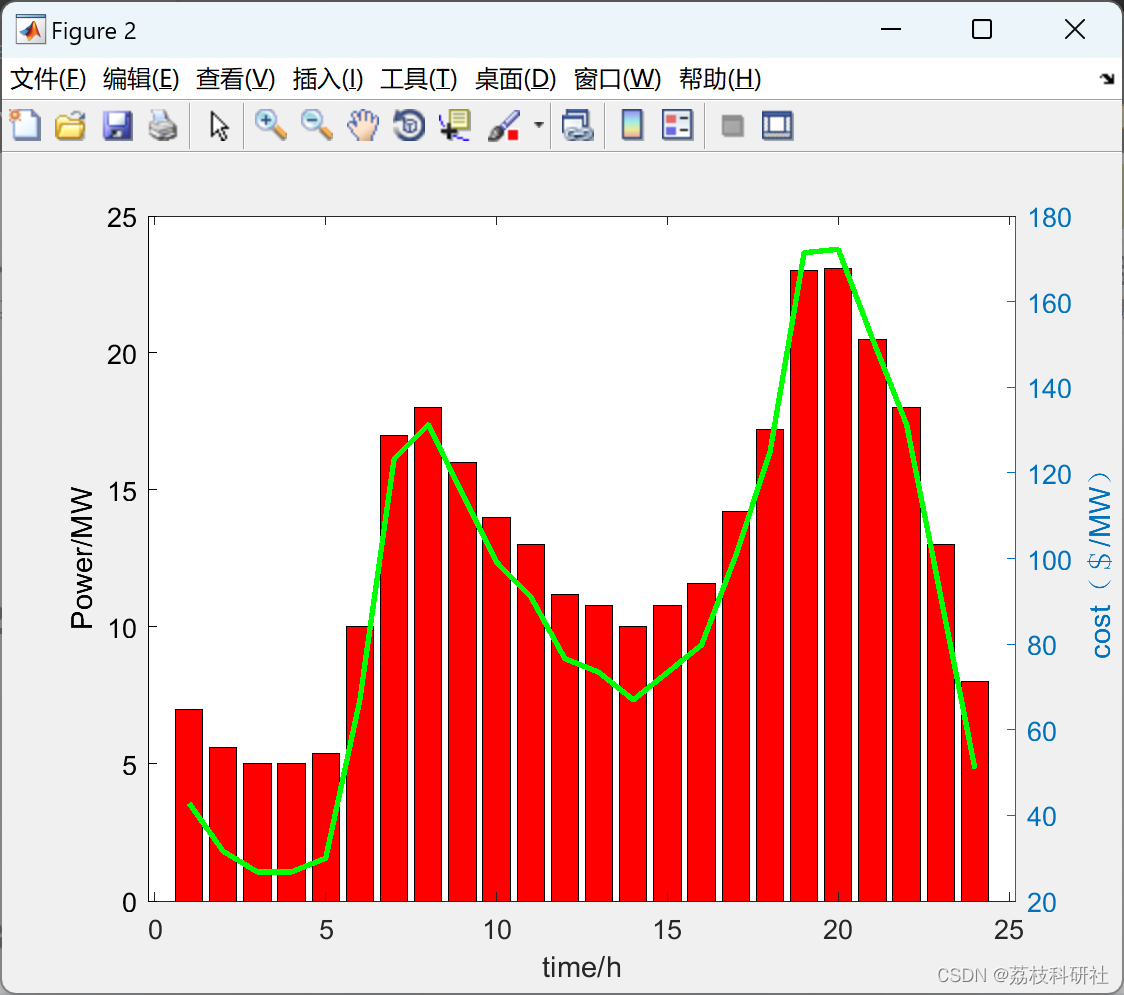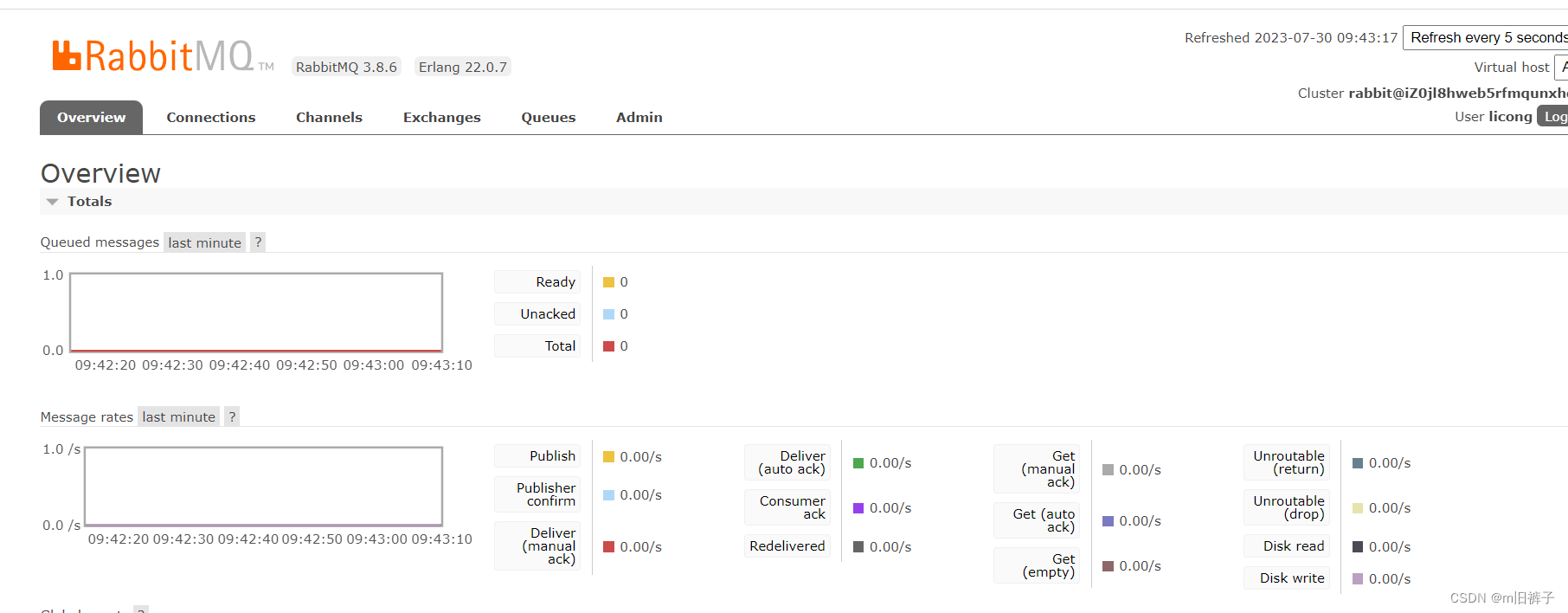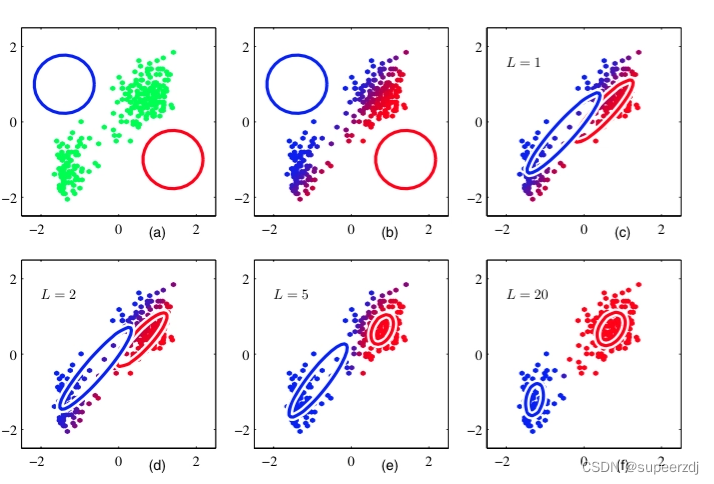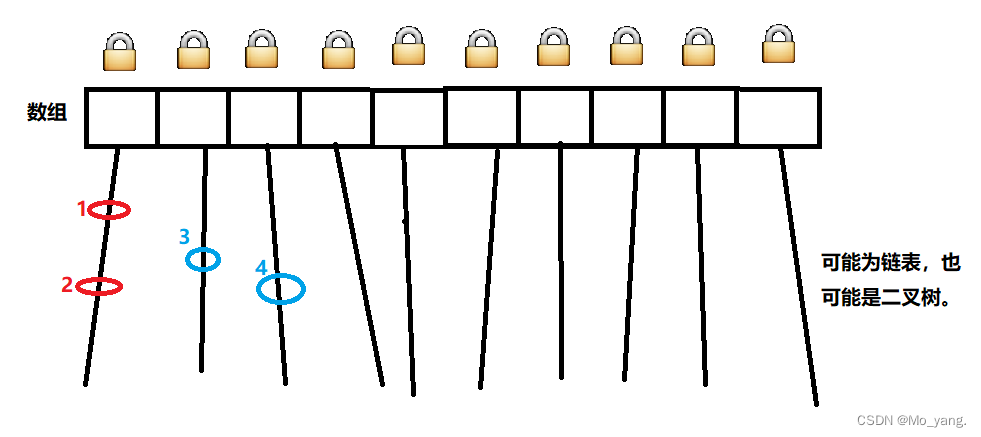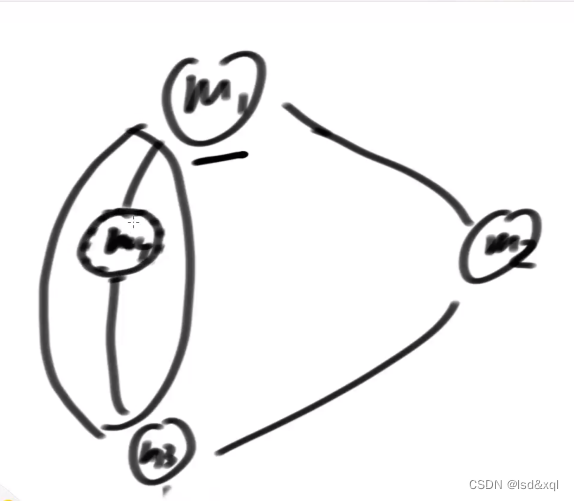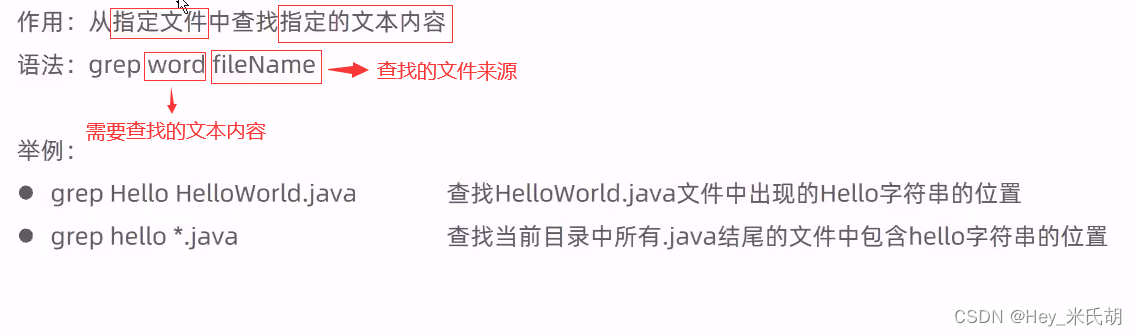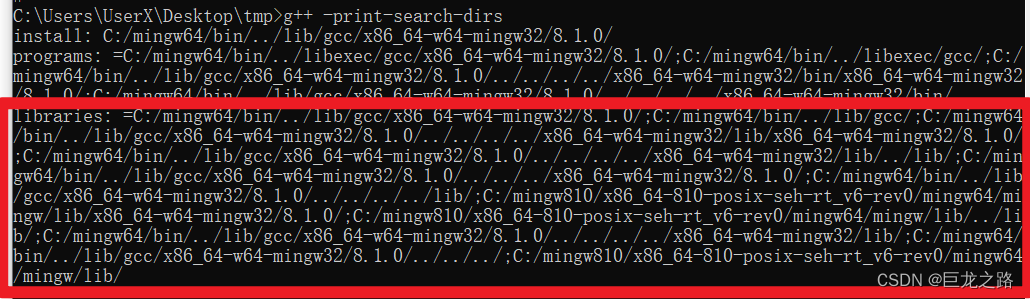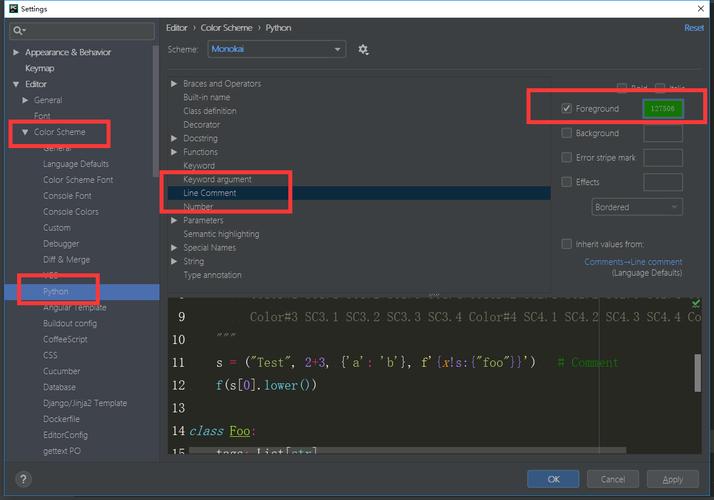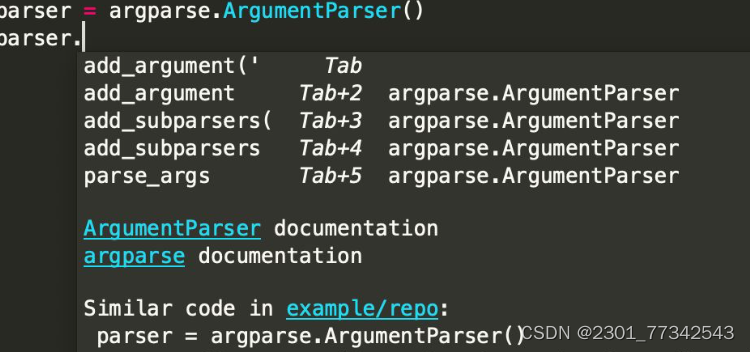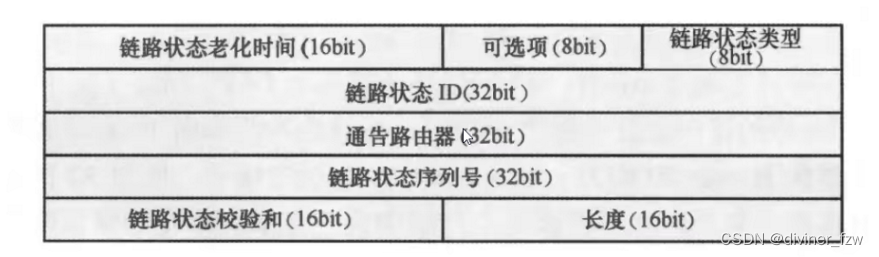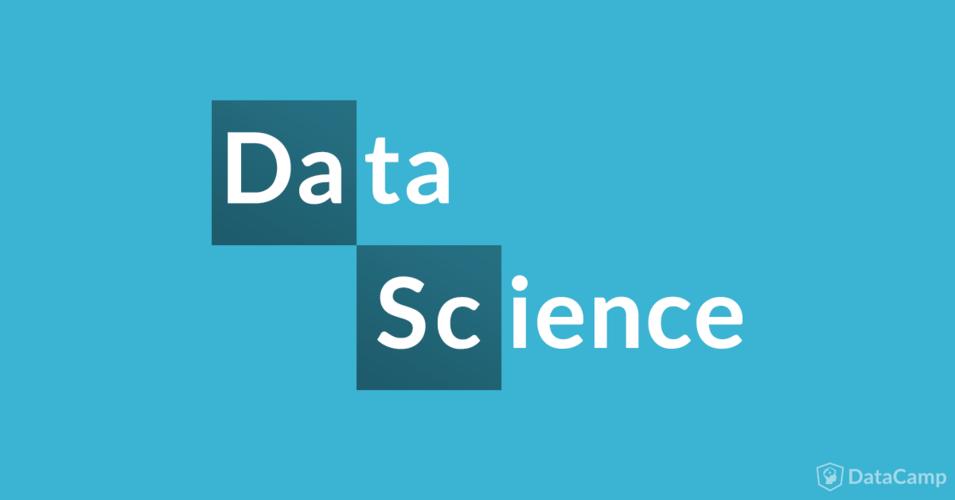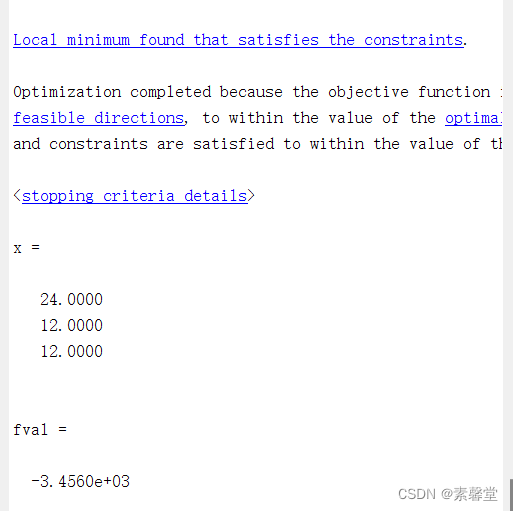知识点:什么是掌控板?
掌控板是一块普及STEAM创客教育、人工智能教育、机器人编程教育的开源智能硬件。它集成ESP-32高性能双核芯片,支持WiFi和蓝牙双模通信,可作为物联网节点,实现物联网应用。同时掌控板上集成了OLED显示屏、RGB灯、加速度计、麦克风、光线传感器、蜂鸣器、按键开关、触摸开关、金手指外部拓展接口,支持图形化及MicroPython代码编程,可实现智能机器人、创客智造作品等智能控制类应用。



掌控板硬件特性:
ESP-32主控
处理器:Tensilica LX6双核处理器(一核处理高速连接;一核独立应用开发)
主频:高达240MHz的时钟频率
SRAM:520KB
Flash:8MB
Wi-Fi标准:FCC/CE/TELEC/KCC
Wi-Fi协议:802.11 b/g/n/d/e/i/k/r (802.11n,速度高达150 Mbps),A-MPDU和A-MSDU聚合,支持0.4us防护间隔
频率范围:2.4~2.5 GHz
蓝牙协议:符合蓝牙v4.2 BR/EDR和BLE标准
蓝牙音频:CVSD和SBC音频低功耗:10uA
供电方式:Micro USB供电
工作电压:3.3V
最大工作电流:200mA
最大负载电流:1000mA
掌控板载
三轴加速度计MSA300,测量范围:±2/4/8/16G
地磁传感器MMC5983MA,测量范围:±8 Gauss;精度0.4mGz,电子罗盘误差±0.5°
光线传感器
麦克风
3 颗全彩ws2812灯珠
1.3英寸OLED显示屏,支持16*16字符显示,分辨率128x64
无源蜂鸣器
支持2个物理按键(A/B)、6个触摸按键
支持1路鳄鱼夹接口,可方便接入各种阻性传感器
拓展接口
20通道数字I/O, (其中支持12路PWM,6路触摸输入)
5通道12bit模拟输入ADC,P0~P4
1路的外部输入鳄鱼夹接口:EXT/GND
支持I2C、UART、SPI通讯协议


1、按键开关
主要是指轻触式按键开关,也称之为轻触开关。按键开关是一种电子开关,属于电子元器件类,最早出现在日本[称之为:敏感型开关],使用时以满足操作力的条件向开关操作方向施压开关功能闭合接通,当撤销压力时开关即断开,其内部结构是靠金属弹片受力变化来实现通断的。按键开关由嵌件、基座、弹片、按钮、盖板组成,其中防水类轻触开关在弹片上加一层聚酰亚胺薄膜。
按键开关有接触电阻荷小、精确的操作力误差、规格多样化等方面的优势,在电子设备及白色家电等方面得到广泛的应用如:影音产品、数码产品、遥控器、通讯产品、家用电器、安防产品、玩具、电脑产品、健身器材、医疗器材、验钞笔、雷射笔按键等等。因为按键开关对环境的条件(施压力小于2倍的弹力/环境温湿度条件以及电气性能)大型设备及高负荷的按钮都使用导电橡胶或锅仔开关五金弹片直接来代替,比如医疗器材、电视机遥控器等。
关于五脚按键开关的脚位问题:两个引脚为一组,向开关体正确施压时四个引脚相导通,第五个引脚为接地作用。
按键开关是随着电子技术发展的要求而开发的第四代开关产品,最早的体积为12mm12mm,8mm8mm两种,现在为6mm6mm。产品结构有立式、卧式和卧式带地端三种,现在又有组合式(3M、4M、SM、6M、SM)和电位器按键开关组合两类,满足国内各种电子产品要求。安装尺寸有6.5mm4.5mm,5.5mm4mm和6mm4mm三种。国外已有4.5mm*4.5mm小型按键开关和片式按键开关,片式按键开关适合于表面组装。
现在已有第五代开关—薄膜开关,功能与按键开关相同,主要用于电子仪器和数控机床,但电阻大、手感差。为了克服手感差的现象,也有在薄膜开关内不是用银层做接触点,而是装上接触簧片。
按键开关分成两大类:利用金属簧片作为开关接触片的称按键开关,接触电阻小,手感好,有“滴答”清脆声。利用导电橡胶作为接触通路的开关习惯称为导电橡胶开关。开关手感好,但接触电阻大,一般在100一300n。按键开关的结构是靠按键向下移动,使接触簧片或导电橡胶块接触焊片,形成通路。
按键开关的操作力与簧片所处的状态有关。开始力与簧片的压缩的距离成正比当簧片压缩到5%一70%时操作力突然减少,并伴有“滴答”声。导龟橡胶开关一般有两种结构。操作力曲线随橡胶块的几何形状不同而有很大的差异。
相对湿度:<95%
额定电压:12V
额定电流:50mA
温度:-25~70℃
按键开关的主要用途有彩色电视机、黑白电视机、音响设备、录像机、摄像机、计算机、游戏机、传真机、对讲机、警棍、机床控制装置、复印、打印机、电子仪器、仪表和其它家用电器。

2、在掌控板上部边沿有按压式A、B两个按键
当按下按键时为低电平,否则高电平。在掌控板A,B按键按下的过程如下述,当按下时,电平从高变低,在高电平(1)变为低电平(0)的那一瞬间叫作下降沿。当按键松开时,电平从低变高,在低电平(0)变为高电平(1)的那一瞬间叫作上升沿。 我们可以通过获取电平变化来获取,当前按键状态。
P5、P11是掌控板的按键A、B的IO引脚,为避免冲突,限定拓展板的P5、P11引脚只能用于数字电平输入,且拓展板会对输入电平进行翻转。


3、通过A、B按键,控制OLED屏幕显示A或B
#MicroPython动手做(13)——掌控板之RGB三色灯
#通过A、B按键,控制OLED屏幕显示A或B
from mpython import *
import framebuf
import font.dvsm_16
def display_font(_font, _str, _x, _y, _wrap, _z=0):
_start = _x
for _c in _str:
_d = _font.get_ch(_c)
if _wrap and _x > 128 - _d[2]: _x = _start; _y += _d[1]
if _c == '1' and _z > 0: oled.fill_rect(_x, _y, _d[2], _d[1], 0)
oled.blit(framebuf.FrameBuffer(bytearray(_d[0]), _d[2], _d[1],
framebuf.MONO_HLSB), (_x+int(_d[2]/_z)) if _c=='1' and _z>0 else _x, _y)
_x += _d[2]
while True:
if button_a.value() == 0:
oled.fill(0)
display_font(font.dvsm_16, "A", 62, 26, False)
oled.show()
if button_b.value() == 0:
oled.fill(0)
display_font(font.dvsm_16, "B", 62, 26, False)
oled.show()
mPython X 图形编程

4、按键A、B点亮RGB灯
#MicroPython动手做(15)——掌控板之AB按键
#A、B按键点亮DEB灯
from mpython import *
import time
def on_button_a_down(_):
time.sleep_ms(10)
if button_a.value() == 1: return
rgb.fill((int(0), int(153), int(0)))
rgb.write()
time.sleep_ms(1)
time.sleep(0.5)
rgb.fill( (0, 0, 0) )
rgb.write()
time.sleep_ms(1)
def on_button_b_down(_):
time.sleep_ms(10)
if button_b.value() == 1: return
rgb.fill((int(155), int(0), int(0)))
rgb.write()
time.sleep_ms(1)
time.sleep(0.5)
rgb.fill( (0, 0, 0) )
rgb.write()
time.sleep_ms(1)
button_a.irq(trigger=Pin.IRQ_FALLING, handler=on_button_a_down)
button_b.irq(trigger=Pin.IRQ_FALLING, handler=on_button_b_down)
mPython 图形编程

5、按下A、B键播放播放不同音符
掌控板A和B引脚同时按下,显示A和B。只按A(全黑)或B(全白)键,则会清除
#MicroPython动手做(15)——掌控板之AB按键
#按下A、B键播放播放不同音符
from mpython import *
import music
def callback_button_ab_pressed():
music.pitch(262, 250);
oled.fill(0)
oled.DispChar("AB", 55, 26)
oled.show()
def callback_button_a_pressed():
music.pitch(165, 250);
oled.fill(0)
oled.show()
def callback_button_b_pressed():
music.pitch(523, 250);
oled.fill(1)
oled.show()
def on_button_ab_pressed():
while True:
if button_a.value() == 0 and button_b.value() == 0:
yield callback_button_ab_pressed()
else:
yield
def on_button_a_pressed():
while True:
if button_a.value() == 0:
yield callback_button_a_pressed()
else:
yield
def on_button_b_pressed():
while True:
if button_b.value() == 0:
yield callback_button_b_pressed()
else:
yield
func_button_ab_pressed = on_button_ab_pressed()
func_button_a_pressed = on_button_a_pressed()
func_button_b_pressed = on_button_b_pressed()
while True:
next(func_button_ab_pressed)
next(func_button_a_pressed)
next(func_button_b_pressed)
Mind+ 图形编程

6、获取按键状态,按A键开灯,按B键关灯
#MicroPython动手做(15)——掌控板之AB按键
#按A键开灯,按B键关灯
from mpython import *
while True:
# 按键A按下为低电平
if button_a.value() == 0 :
# 按键延时
sleep_ms(20)
# 再次检测是否按下
if button_a.value()==0:
# 设置为三色
rgb[0] = (130,0,0)
rgb[1] = (0,100,0)
rgb[2] = (0,0,255)
rgb.write()
# 按键B按下为低电平
if button_b.value() == 0 :
# 按键延时
sleep_ms(20)
# 再次检测是否按下
if button_b.value()==0:
# 关灯
rgb[0] = (0, 0, 0)
rgb[1] = (0, 0, 0)
rgb[2] = (0, 0, 0)
rgb.write()
使用前,导入mpython模块:
from mpython import *
按键 A 和按键 B 按下:
button_a.value() == 0 #按键 A 按下
button_b.value() == 0 #按键 B 按下
注解
button_a 为按键 A 对象名,按键 B 对象名为 button_b ,是 machine.Pin 衍生类,继承Pin的方法,所以可使用 value 函数读取引脚值,返回 1 代表高电平信号,返回 0 代表低电平信号,因此当按键未按下状态时value1,按下状态时value0。
7、按键中断
按下按键 A 打开板载灯和蜂鸣器,按下按键 B 关闭板载灯和蜂鸣器
#MicroPython动手做(15)——掌控板之AB按键
#按键中断
from mpython import * #导入mpython模块
import music #导入music模块
def ledon(_): #先定义中断处理函数:开灯和蜂鸣器
rgb.fill((128,0,0)) #打开板载灯,全部设置为红色,半亮度
rgb.write() #将颜色输出到灯
music.pitch(1000) #打开蜂鸣器:1000赫兹
def ledoff(_): #先定义中断处理函数:关灯和蜂鸣器
rgb.fill((0,0,0)) #关闭全部板载灯
rgb.write() #将颜色输出到灯
music.pitch(0) #关闭蜂鸣器
button_a.irq(trigger=Pin.IRQ_FALLING, handler=ledon) #设置按键 A 中断,下降沿触发,开灯和蜂鸣器
button_b.irq(trigger=Pin.IRQ_FALLING, handler=ledoff) #设置按键 B 中断,下降沿触发,关灯和蜂鸣器
while True: #在没有中断时,程序执行在循环内
pass
注解:
以上程序默认情况下,程序在循环内空等不执行任何指令。当检测到a,b按键中断按时,回调对应的函数。
button_a.irq(trigger=Pin.IRQ_FALLING, handler=ledon) 是调用的中断处理程序对应的函数。trigger 配置可以触发中断的事件,可能的值是:Pin.IRQ_FALLING 下降沿中断;Pin.IRQ_RISING 上升沿中断;Pin.IRQ_LOW_LEVEL 低电平中断;Pin.IRQ_HIGH_LEVEL 高电平中断。handler 是一个可选的函数,在中断触发时调用,返回一个回调对象。 详细使用可查阅 button_[a,b].irq。
注意
定义中断处理函数时,函数须包含任意 一个 参数,否则无法使用。ledon()、ledoff()函数中的参数为 _ 。